微软经典Windows操作系统,办公一族得力助手
立即下载,安装Windows7
 无插件
无插件  无病毒
无病毒雨林木风Ghost Win7 SP1 32位旗舰版对系统修改比较少,实现一键安装系统,即使是新手装机也能在短时间内完成,系统对比于其他的Ghost有更强的稳定性,使用起来更加省心,系统干净无毒,安装过程中会检测电脑内可能存在的病毒并删除,禁用少量服务提高系统运行速度。
雨林木风ghost win7 x86 sp1旗舰版安装部署图
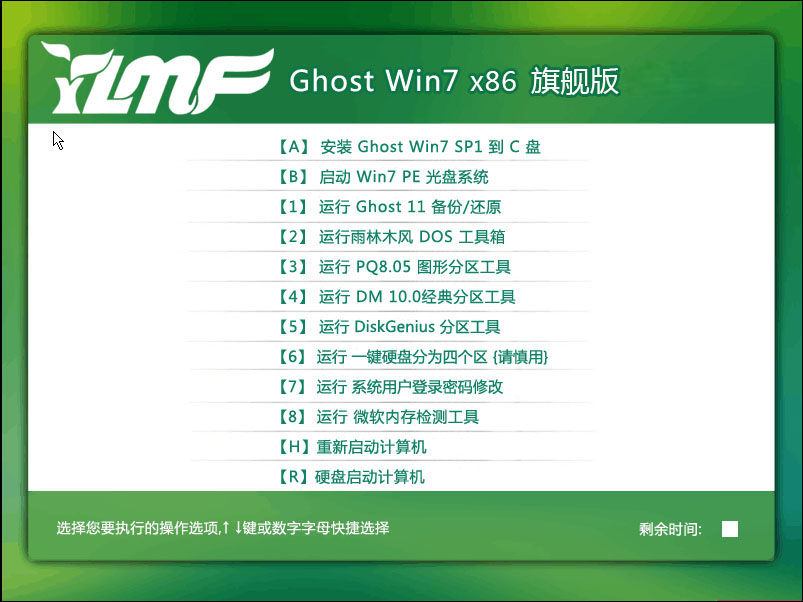

一、版本更新内容及特性
1.增强VBVB、DX9等常用运行库(玩游戏的小伙伴必备)
2.优化注册表,增强系统运行效率
3.包含绝大多数的SATA,SCSI,RAID控制器驱动,支持64位处理器,支持双核处理器。
4.更新了系统补丁和Office所有补丁到2019.04月(可通过微软漏洞扫描和卫士漏洞扫描)
5.更新驱动包为IT天空最新万能驱动
二、安装最低配置要求
处理器:1 GHz 32位或者64位处理器
内 存:1 GB 及以上
显 卡:支持DirectX 9 128M 及以上(开启AERO效果)
硬盘空间:16G以上(主分区,NTFS格式)
显示器:要求分辨率在1024X768像素及以上(低于该分辨率则无法正常显示部分功能),或可支持触摸技术的显示设备
三、系统安装方法:
重装系统会格式化C盘(系统盘),如果C盘有重要资料需要提前备份,以免造成不必要的损失。
1.硬盘安装
硬盘安装方法无需U盘与光盘,下载好系统镜像后把文件解压到除C盘外的其他盘根目录,然后运行解压出来的硬盘安装.exe 即可打开安装程序。之后的步骤按照提示即可完成。
详细的步骤请看教程:http://www.windowszj.com/news/28090.html
2.U盘安装
需要准备一个U盘并且下载一个U盘启动盘制作工具(推荐小白一键重装系统软件),打开软件插入U盘,点击U盘制作一键制作U盘,U盘启动盘制作好后将下载的系统镜像放到U盘里面,之后把U盘插入需要重装的电脑上,重启电脑按快捷键选择U盘进入PE系统后自动弹出PE装机工具点击右下角的安装系统即可。
详细的步骤查看:http://www.windowszj.com/news/Uflash/28089.html
3.光盘安装
需要准备一个光盘,并且你的电脑有光驱,下载小白一键重装系统软件切换到U盘启动界面选择ISO模式,在这里找到你下载的系统镜像文件,点击制作ISO启动盘,制作好后重启电脑按快捷键或BIOS设置光盘启动即可进入系统安装界面,按步骤操作即可完成安装。
四、系统集成软件:
1.qq浏览器
2.小白一键重装系统
3.WinRAR解压软件
4.2345王牌输入法
其他所有软件都自选安装,所有软件可根据自己的需要手动卸载,不含任何流氓软件。
五、温馨提示
1.安装前请务必备份好原系统的重要数据。建议提前转移个人资料并备份硬件驱动。
2.如果你的电脑是GPT+UEFI格式的(比较新的电脑,笔记本最常见),建议进BIOS里面把UEFI引导改成传统的BIOS引导,进PE修改硬盘分区表为MBR格式。详细的方法可以在本站搜索相关的教程。
3.如果在安装或使用过程中有什么问题可以在本站搜索查找相关的教程解决。
六、常见问题:
重装完成后开机时出现黑屏invalid partltion table
原因:无效的分区表/简单的说就是你的硬盘分区或者引导有问题系统启动不了。
解决方法:
*一般看启动方式和硬盘模式是否正确,UFEI+GPT/BIOS+MBR在Legacy启动模式中,硬盘分区格式应该为MBR格式;在UEFI启动模式中,硬盘分区格式应该为GUID(GPT)格式。
*引导启动模式不正确,一般出现在双硬盘电脑,解决方法是更改启动模式,或者修改分区表类型
*分区表损坏导致,进PE打开DiskGenius后点击主硬盘,右键选择重建主引导记录(MBR)
 官方软件
官方软件
 热门软件推荐
热门软件推荐
 电脑下载排行榜
电脑下载排行榜
 软件教程
软件教程